
硬件检测工具(HWiNFO64)软件功能
硬件检测工具(HWiNFO64)软件特色
1、系统健康监测(温度,电压,风扇,电源)
2、表格,日志文件,图形,托盘,小工具,LG液晶报告
3、完整的64位应用程序
4、文本,CSV,XML,HTML,MHTML报告格式
5、定期更新
6、Windows XP/ Vista系统的/服务器2003/2008/Windows的7
7、平台:64位(X64/ AMD64)
8、可作为HWiNFO64 SDK(自定义客户端)
硬件检测工具(HWiNFO64)安装步骤
1、在PC下载网将硬件检测工具(HWiNFO64)下载下来,并解压到当前文件夹中,点击其中的HWiNFO64.exe应用程序,进入安装向导界面,接着点击run开始安装。
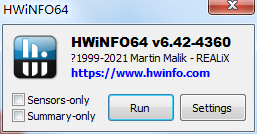
2、硬件检测工具(HWiNFO64)正在安装中,用户们耐心等待片刻即可。
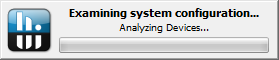
3、硬件检测工具(HWiNFO64)安装完成,就可以直接使用了。

硬件检测工具(HWiNFO64)使用说明
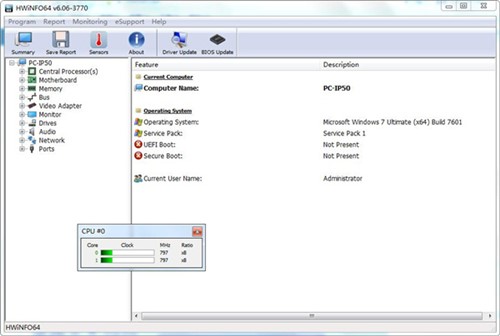
1、系统总览
点击主界面工具栏上的"摘要"按钮弹出系统总览界面,如下图.可以查看CPU,主板,内存的详细信息,显示卡,声卡的芯片组;以及硬盘所支持的DMA模式,当前支持的DMA模式等.

2、基准检测
点击工具栏上的基准检测按钮就可以对CPU,硬盘,内存的具体性能进行检测,点击对应项目栏的"比较"按钮,还会显示与同类硬件相比较得值,使我们对当前所使用的硬件性能有一个直观的认识.比如点击磁盘"突发读取率"右侧的"比较"按钮,如果点击工具栏上的"报告"按钮,我们还能得到所选测试项目的详细报告说明.
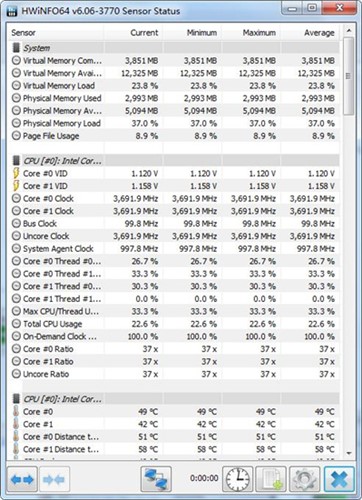
安装失败
可能原因:安装包损坏、系统权限不足、杀毒软件阻止等。
解决方法:重新下载安装包,确保安装包完整无损;以管理员身份运行安装包;关闭杀毒软件或将其设置为允许HWiNFO64安装。
无法启动
可能原因:系统兼容性问题、缺少必要的运行库文件等。
解决方法:检查操作系统是否支持HWiNFO64;确保已安装所有必要的运行库文件,如.NET Framework等;尝试以管理员身份运行HWiNFO64。
硬件检测工具(HWiNFO64)更新日志
开发GG说这次真的没有bug了~
华军小编推荐:
硬件检测工具(HWiNFO64)这款软件操作简单,功能强大,轻松简单,可以下载试试哦,欢迎大家下载,本站还提供鲁大师、串口大师(ComMaster)、HD Tune Pro、WinBench99、cpu-z等供您下载。





































有用
有用
有用